웹 사이트는 항상 새로운 기술로 변화합니다그들이 점점 더 많은 일을 할 수 있습니다. 초기 웹 사이트는 현재 웹 사이트와 비교하여 기본이었습니다. 불행히도 모든 변경이 더 나은 것은 아닙니다. 비디오는 이제 많은 웹 사이트에서 일반적이며 많은 비디오가 오디오 유무에 관계없이 자동 재생됩니다. 브라우저가 방해가되는 기능을 추가하기 시작한 이유가 성가신 것입니다. 최신 업데이트부터 Firefox에서 자동 재생을 비활성화 할 수 있습니다.
Firefox에서 자동 재생 비활성화
Firefox 66.0.3에서는 자동 재생 기능을 즉시 사용할 수 없습니다. 자동 재생을 비활성화하려면 Firefox에서 두 가지 기본 설정을 변경해야합니다.
Firefox를 열고 URL 표시 줄에 다음을 입력하십시오.
about:config

Firefox 구성 페이지가 열립니다그러나 그 전에는주의하라는 경고 화면이 표시되며 변경하면 보증이 무효화됩니다. 구성 페이지로 이동하려면 경고를 승인하십시오.
구성 페이지 상단에 검색 창이 있습니다. 이를 사용하여 다음 환경 설정을 검색하십시오.
media.autoplay.default
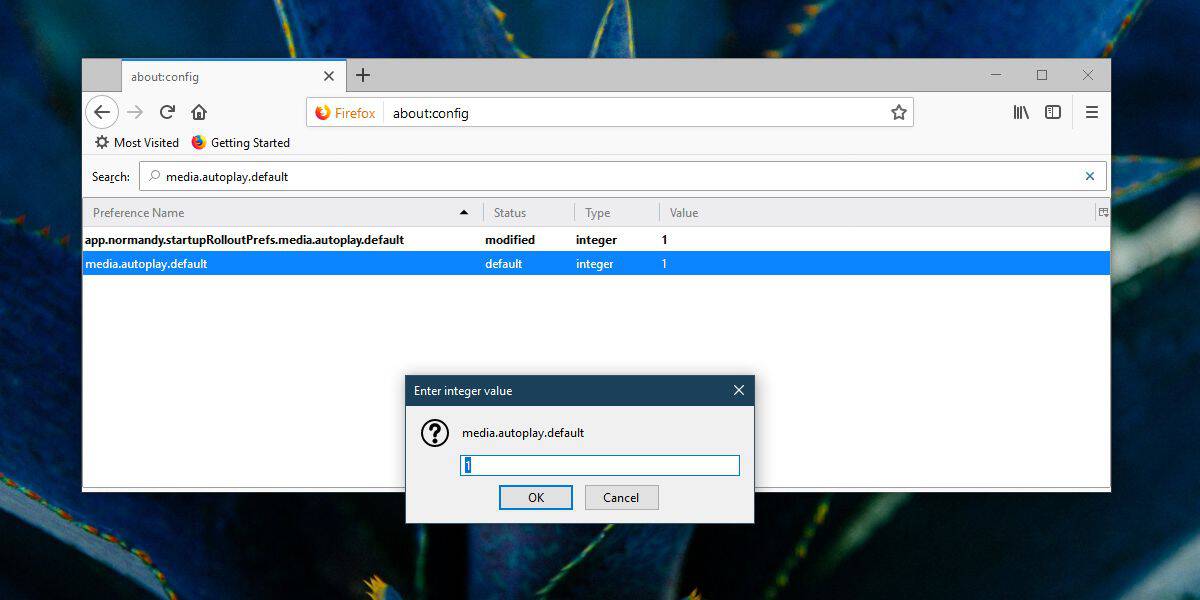
두 번 클릭하고 열리는 값 상자에 1을 입력하십시오. 그런 다음, 다음 환경 설정을 찾으십시오 (검색 막대 사용).
media.autoplay.enabled.user-gestures-needed
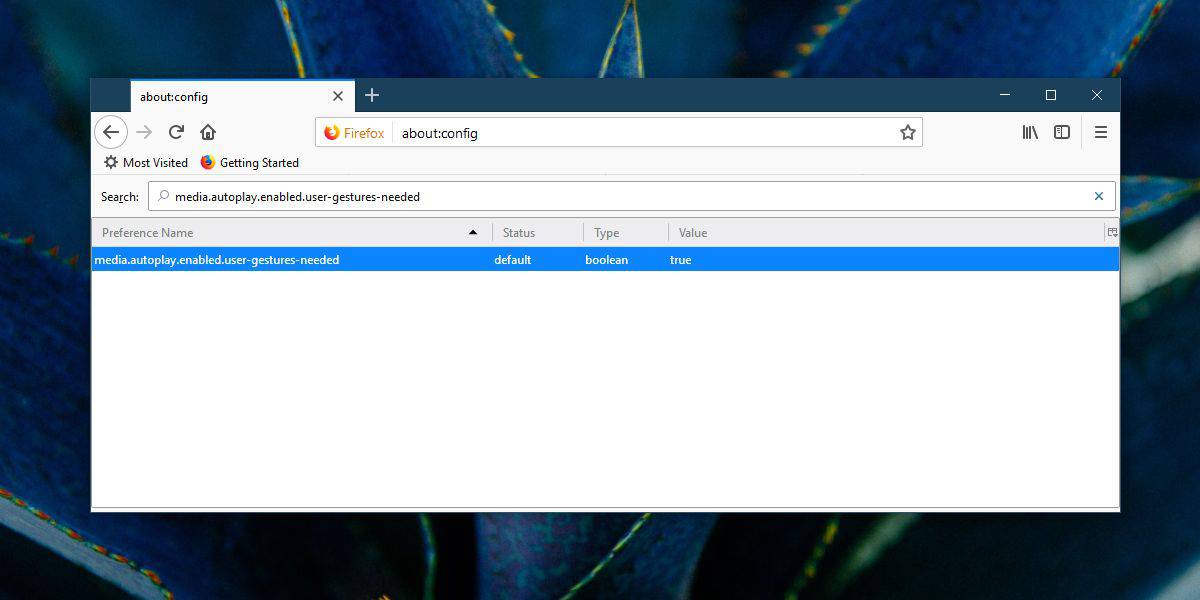
찾으면 두 번 클릭하여 값을 True에서 False로 변경하십시오. 그 트릭을해야합니다. 안전을 위해 Firefox를 닫았다가 다시여십시오. 자동 재생이 비활성화됩니다.
Firefox 옵션 페이지에 설정이 있습니다자동 재생을 사용 중지 할 수 있으며 사용하도록 설정 한 경우 media.autoplay.default 환경 설정이 이미 1로 설정되어있을 가능성이 있습니다.이 옵션은 대부분의 동영상에는 적용되지만 모든 기능에는 적용되지 않으므로 언급 한 두 번째 환경 설정의 값을 변경해야합니다 일찍이.
값을 변경했을 가능성이 있습니다몇 가지 업데이트 전에‘media.autoplay.enabled’라는 환경 설정을 사용했지만 콘텐츠 자동 재생을 사용 중지하는 데 도움이되었지만 여러 Firefox 업데이트 과정에서 해당 환경 설정이 제거되었습니다. 앞에서 언급 한 환경 설정은이를 대체하기 위해 추가 된 새로운 환경 설정입니다. 미디어를 제어하는 몇 가지 다른 환경 설정이 있지만 Firefox에서 자동 재생을 사용하지 않는 한 여기에 언급 된 것들이 작동합니다.
자동 재생 비활성화는추가 기능 및 확장 프로그램이 오랫동안 사용되었습니다. 잘 작동하지만 브라우저 성능을 저하시키는 경향이 있습니다. Firefox와 그 부가 기능은 실제로 메모리 관리에 있어서는 뛰어나지 만 Chrome은 시스템 리소스에 문제가되어 브라우저에서 추가 한 모든 기능이 훌륭합니다.













코멘트